Tip aplikace Excel: Odstraňte mezery a konce řádků z buněk
Microsoft Office Vynikat / / March 19, 2020
Odstranění speciálních znaků a mezer a aplikace Microsoft Excel usnadňuje porovnávání a zpracování dat.
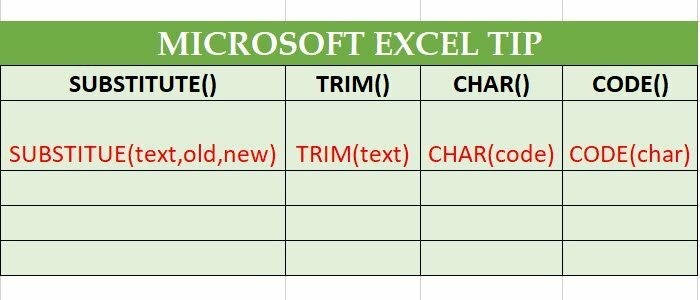
Prostory, zalomení řádků, pomlčky a jiné znaky dělají data čitelnější pro nás křehké lidi, ale když jsou přijde k analýze dat z různých zdrojů v Excelu, dostat formátování pěkné a jednotné stojí za to zlato. Strávil jsem krásné odpoledne v kanceláři, kde jsem rozebíral stovky řádků hashových hodnot, ale byl jsem vyrušován nekonzistentním využitím mezer a zlomů řádků. Takže jsem si udělal malý vzorec, který to všechno zbavil. Bylo to jednodušší, než jsem si myslel.
Koukni na to.
Pomocí funkce Microsoft Excel TRIM odebrat další prostory
Někteří lidé se při zadávání dat trochu přecenili mezerníkem. Věci se zhoršují, když je kopírujete a vkládáte. Chcete-li se zbavit těchto nepříjemných mezer, použijte funkci TRIM.
= TRIM (text)
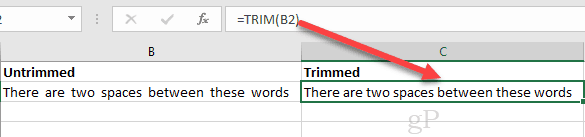
Pomocí funkce Microsoft Excel SUBSTITUTE odeberte speciální znaky
Oříznutí je vše v pořádku. Ale co když nějaký goofball vloží řádky do tabulky Excel? Nebo co když se chcete zbavit VŠECH prostor? Můžete to udělat pomocí SUBSTITUTE.
Syntaxe pro SUBSTITUTE je:
= SUBSTITUTE (text, old_text, new_text, [instance_num])
Mám to?
Ale Jacku, jak mám psát mezeru do vzorce?
Jsem rád, že jste se zeptal. Stačí zadat ““.
Takhle:
= SUBSTITUTE (B2, "", "")
V této funkci nahradíte prostor ničím. Pěkný.
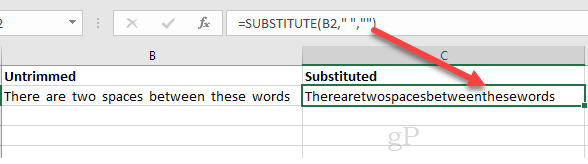
Chcete-li něco napsat opravdu zvláštní, jako konec řádku musíte použít CHAR (). To vám umožní vybrat konkrétní znak, který nelze zadat do vzorce. Číslo znaku pro zalomení řádku je 10. Takže byste to udělali:
= SUBSTITUTE (B2, CHAR (10), "")
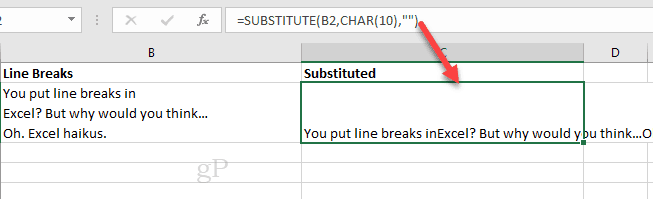
Volitelný argument [instance_num] vám umožňuje odstranit říkat pouze první nebo druhou instanci starého textu. Například:
= NÁHRADA (B2, CHAR (10), "", 1)
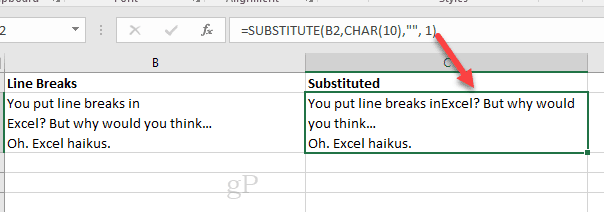
Můžete také vnořit funkce SUBSTITUTE. Pokud například chcete analyzovat speciální znaky z několika telefonních čísel:
= SUBSTITUTE (SUBSTITUTE (SUBSTITUTE (SUBSTITUTE (SUBSTITUTE (SUBSTITUTE (B5, CHAR (40)), „“) “), CHAR (41),„ “), CHAR (45),„ “), CHAR (32),„ “), CHAR (46), „“)
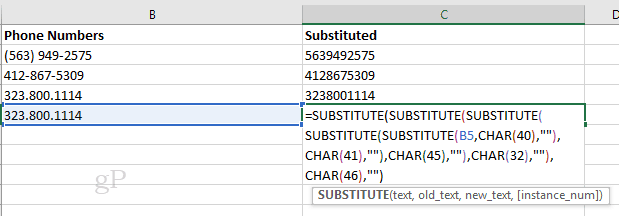
CHAR () a CODE () ANSI / ASCII reference kódu
Trik k SUBSTITUTE () si pamatuje každé jedno číslo, které se připojuje k CHAR (). Trvalo mi to celé odpoledne, ale konečně jsem se zavázala každý znakový kód ANSI do paměti.
Jen si dělám srandu. Nemůžu si ani vzpomenout, jak starý jsem natož, jaký je kód ANSI pro mezeru nebo znak @. Naštěstí nemusíte. Můžete buď vytisknout tento graf od MSDN nebo použijte funkci CODE () Excel pro vyhledávání kódů znaků za běhu.
= KÓD (text)

Představte si KÓD () jako opak CHAR ().
Závěr
A je tu váš tip na tento den. Šťastný ořez a střídání!



